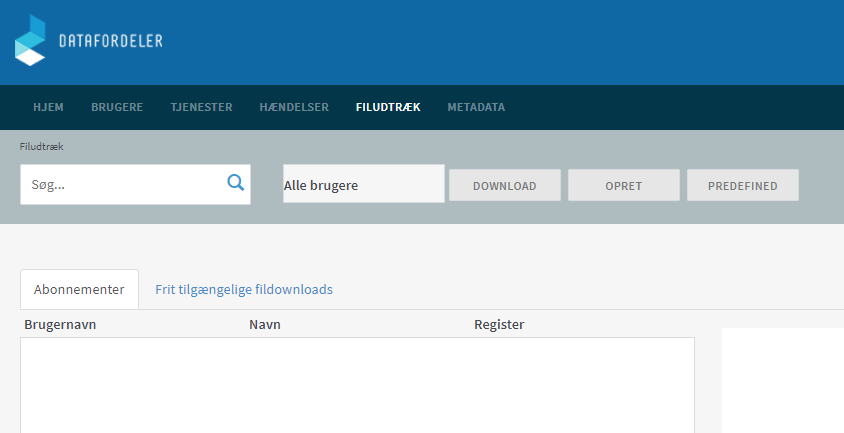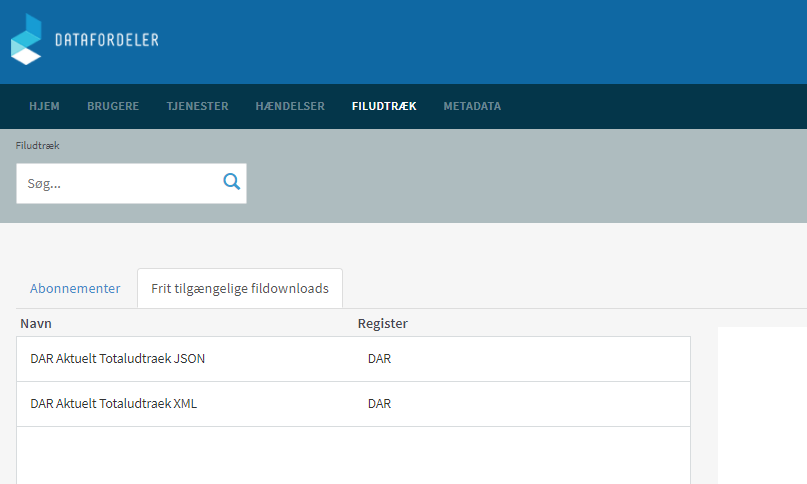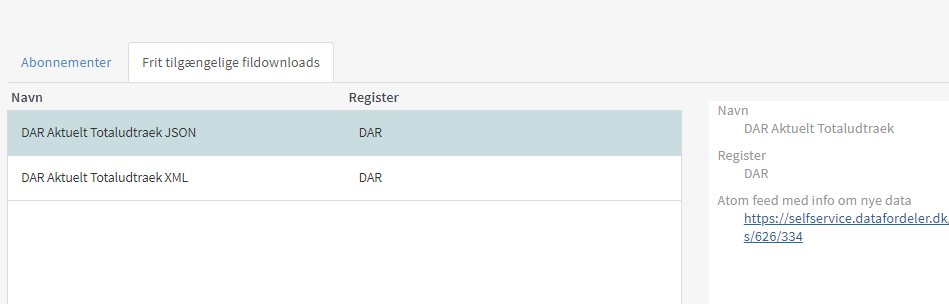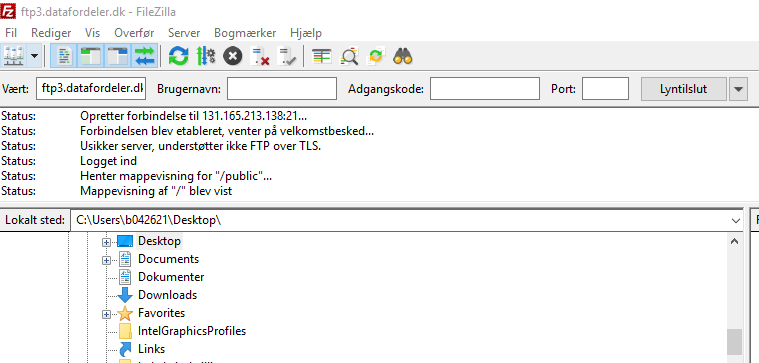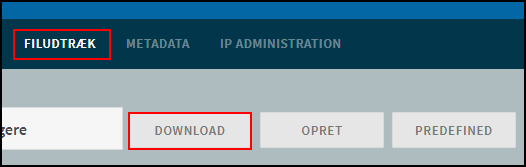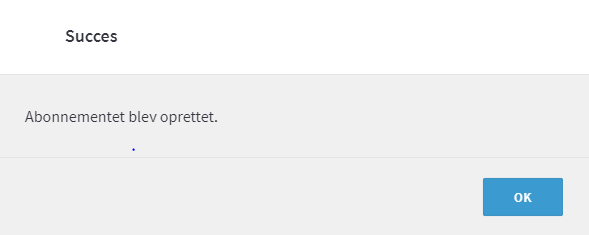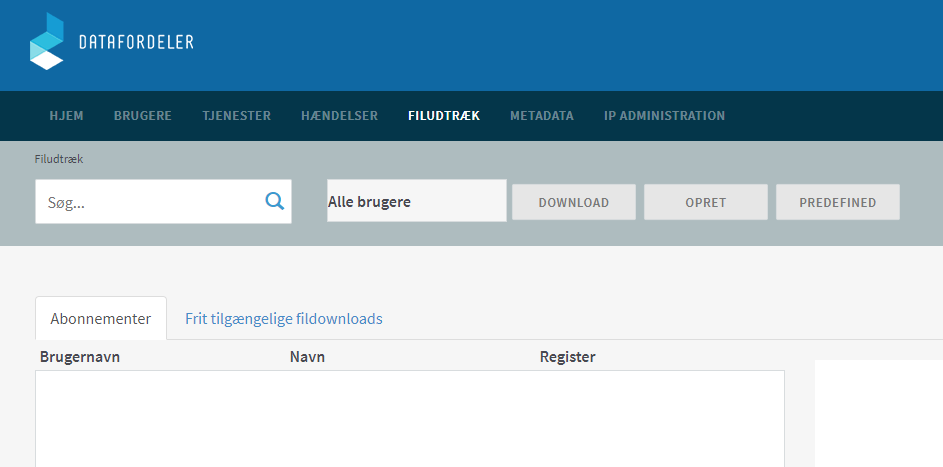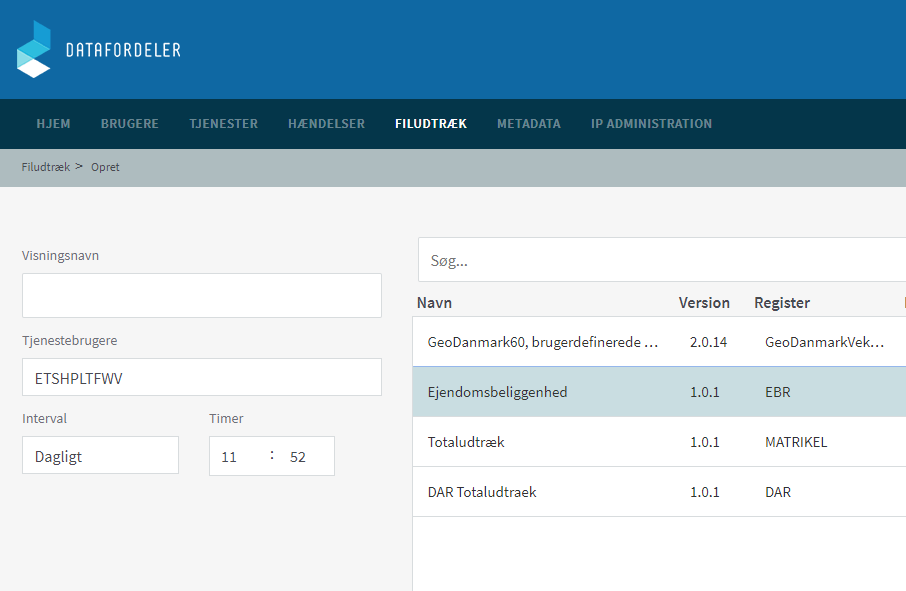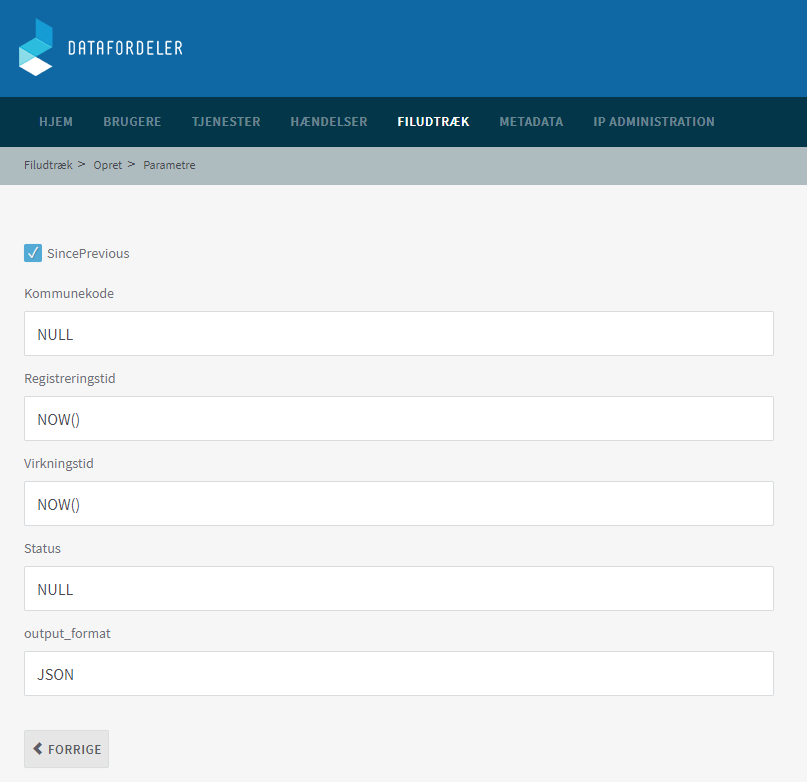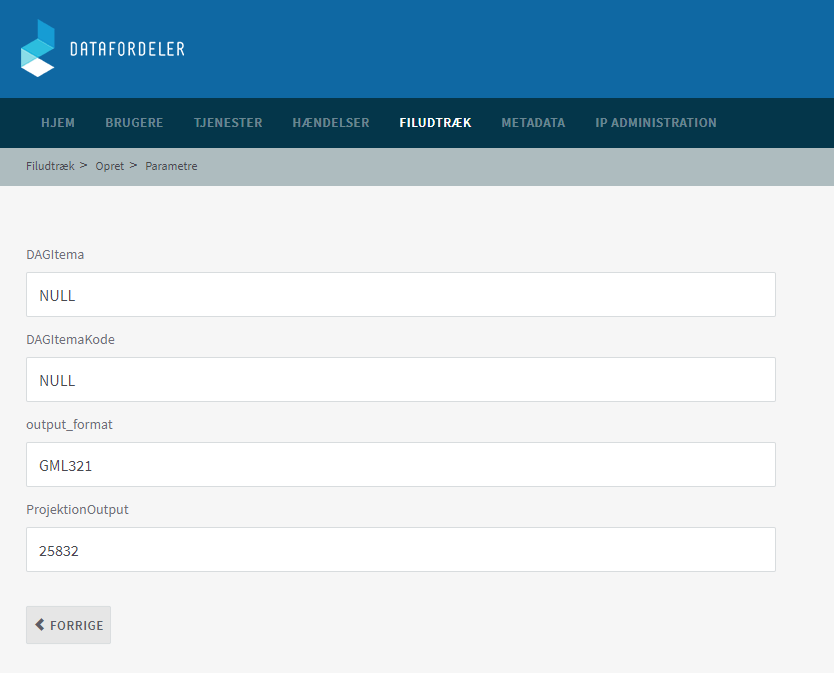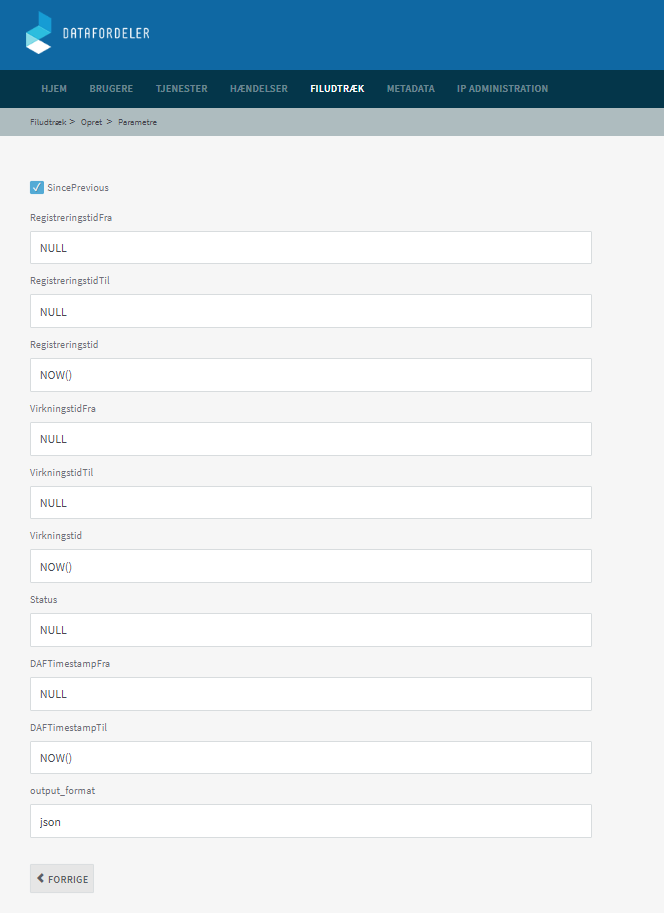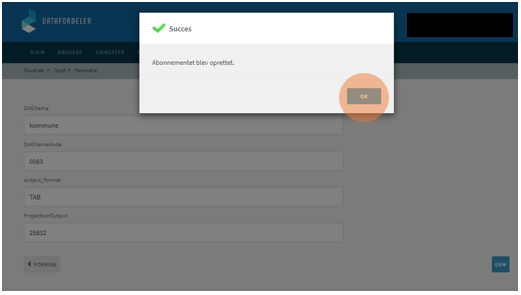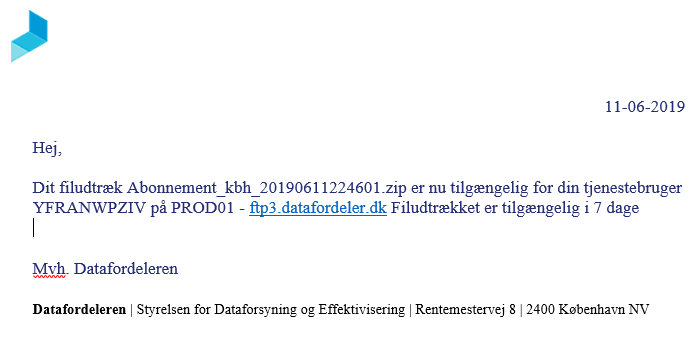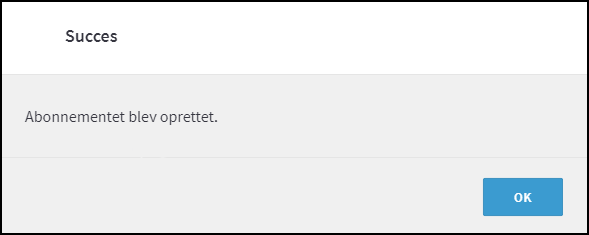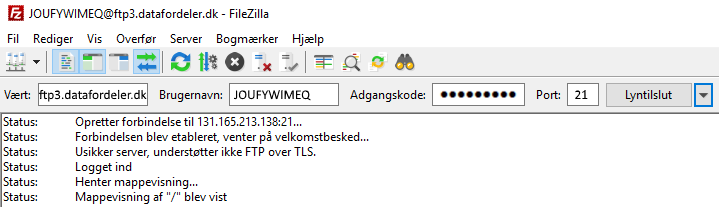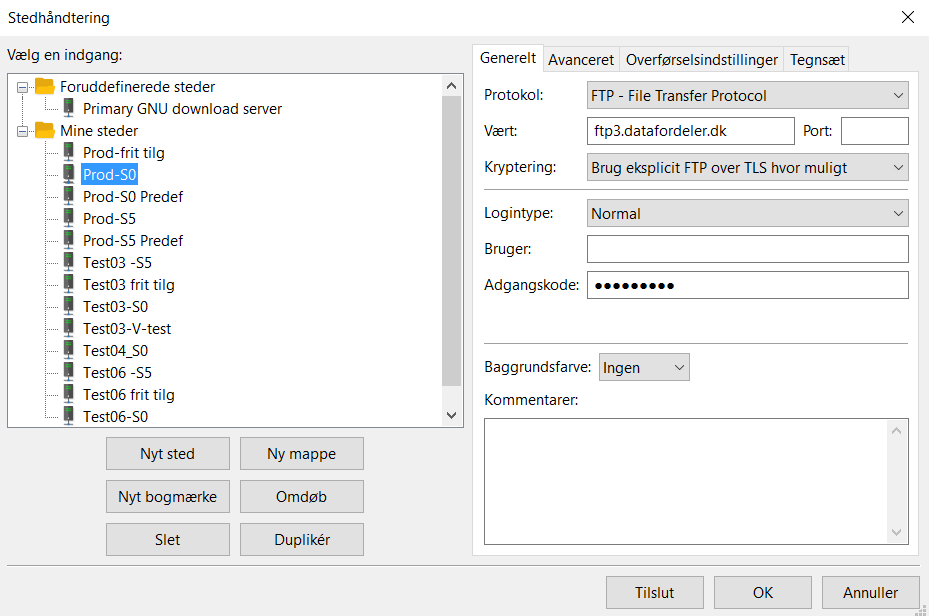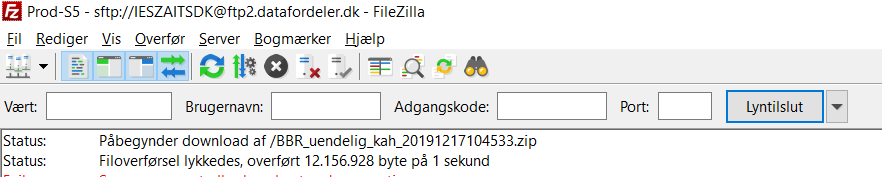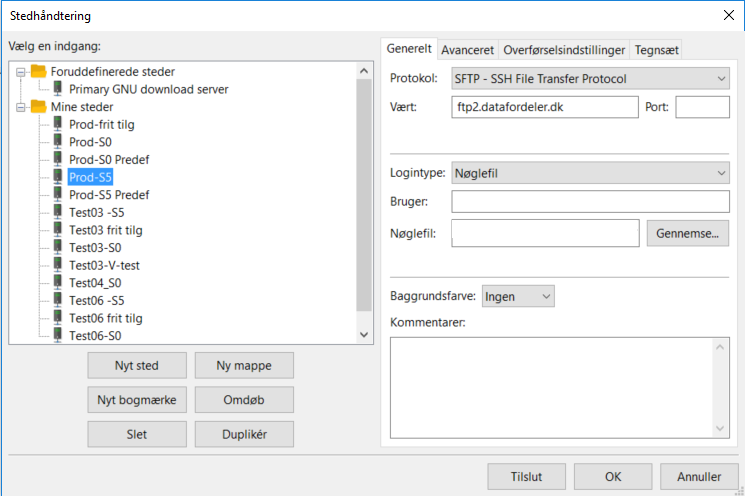| Anchor | ||||
|---|---|---|---|---|
|
Oprettelsen af et abonnement kræver en webbruger og tjenestebruger. På grund af sikkerhedshensyn kræver nogle filudtræk, at registeret giver adgang til, at en tjenestebruger kan abonnere på dem.
Brug Dataoversigten til at undersøge, hvilken brugeradgang det ønskede filudtræk kræver og læs mere om Brugeroprettelse og Brugeradgang på Datafordeler.dk.
Log på Selvbetjeningen med den ønskede webbruger og anmod eventuelt om adgang til de begrænsede tjenester via tjenestebrugeren, som du finder under det overordnede menupunkt BRUGERE.
| Info | ||||
|---|---|---|---|---|
| ||||
|
Se detaljer for et frit tilgængeligt filudtræk
Vælg et filudtræk fra listen.
Detaljerne for filudtrækket vises i højre side.
| Info | ||||
|---|---|---|---|---|
| ||||
|
Vælg FILUDTRÆK i den øverste menu, vælg herefter Frit tilgængelige fildownloades.
Du kan nu se en liste med alle de frittilgængelige filudtræk udtræk, som Datafordeleren udstiller.
Marker det ønskede filudtræk og kopier linket i Atom feed med info om nye data.
Sæt linket i en browser
Du har muligheder for at hente dit filudtræk via en FTP-server eller din browser.
I din FTP-klient indsætter du adressen og tilgår filudtrækkene anonymt.
Hent det frit tilgængelige filudtræk fra din browser
I det efterfølgende screendump er markeret det link, som du skal bruge for at hente det seneste filudtræk via din browser.
Søg den tjeneste du vil downloade filer fra, og marker markér den ønskede tjeneste ud fra resultatet.
| Info | ||||
|---|---|---|---|---|
| ||||
|
|
|
|
|
Tryk næste Klik på NÆSTE nede i højre hjørne.
Selv om der i denne besked står ”Abonnementet”, får du kun det enkelte
udtræk, som du har bestilt.
Vent på email om at dit filudtræk er tilgængeligt.
Du henter dit filudtræk ved at benytte den fremgangsmåde, som beskrevet nedenfor under Hent filudtræk.
Marker det filudtræk, som du ønsker at oprette abonnement på.
| Info | ||||
|---|---|---|---|---|
| ||||
|
Dette er det visningsnavn dit abonnement får.
NB! Navnet må ikke indeholde æ, ø og å.
|
Når Datafordeleren har produceret dit filudtræk modtager du en email, som oplyser at du kan hente dit filudtræk på Datafordelerens FTP-server.
For at kunne hente filer fra en FTP-server skal du have installeret en FTP-klient (eksempel på gratis løsninger: FileZilla, CoffeCup Free FTP, WinSCP).
Du skal bruge adressen på FTP-serveren, som er angivet i mailen du har modtaget. I din FTP-klient skal du også angive dit tjenestebrugernavn og adgangskode foruden portnummer, som er 21 (for FTP. Du skal skrive 22, hvis adressen i mailen er SFTP).
Du henter dit filudtræk ved at benytte den fremgangsmåde, som beskrevet nedenfor under Hent filudtræk.
| Info | ||||
|---|---|---|---|---|
| ||||
|
Rediger eller slet et abonnement på filudtræk
Abonnementer kan redigeres ved at vælge et abonnement i listen over abonnementer og klikke REDIGER.
Det er kun muligt at redigere felterne; Visningsnavn, Interval og Brugerparametrene.
Abonnementer kan slettes ved at vælge et abonnement i listen over abonnementer og klikke SLET.
Se en oversigt over tegnede abonnementer på filudtræk
Via Selvbetjeningen er det muligt at se en liste over tegnede abonnementer.
Vælg
FILUDTRÆK i Selvbetjeningens overordnede menu.
Under fanen Abonnementer vises alle de abonnementer, som tjenestebrugerne har tegnet under webbrugeren.
Det er muligt at vælge en tjenestebruger i drop down listen, så kun abonnementer for den specifikke tjenestebruger vises.
Abonnementerne listes med angivelse af tjenestebruger, abonnementsnavn og register.
Se detaljer for abonnement på filudtræk
Fra skærmbilledet kan man desuden oprette, redigere og slette abonnementer.
Ved valg af et abonnement på listen, vises detaljerne i højre side.
| Info | ||||
|---|---|---|---|---|
| ||||
|
|
Du skal bruge adressen på FTP-serveren, som er angivet i mailen, du har modtaget.
Værtsnavn for FTP server i zone 0, som ikke indeholder fortrolige eller følsomme data, er ftp://ftp3.datafordeler.dk
I din FTP-klient skal du angive dit tjenestebrugernavn og adgangskode foruden portnummer, som er 21.
| Info | ||||
|---|---|---|---|---|
| ||||
|